5 Minute
Pe iPhone, portretele nu sunt doar despre subiect — sunt despre cum percepem adâncimea, luminile și detaliile pielii. Funcțiile din aplicația Photos vă permit să ajustezi nivelul de blur din fundal, să modificați punctul de focalizare și să aplicați efecte de iluminare pentru rezultate profesionale, toate direct pe telefon.
Ce face controlul adâncimii și de ce contează
Fotografia computațională din spatele modului Portrait construiește o hartă de adâncime (depth map) a scenei și separă subiectul de fundal. Prin aceasta apar efecte de tip bokeh realiste — estomparea fundalului care scoate în evidență persoana sau obiectul fotografiat. Pe modelele mai noi, LiDAR-ul și camerele multiple îmbunătățesc precizia acestei hărți, permițând reajustări de focalizare și blur chiar și după ce fotografia a fost făcută.
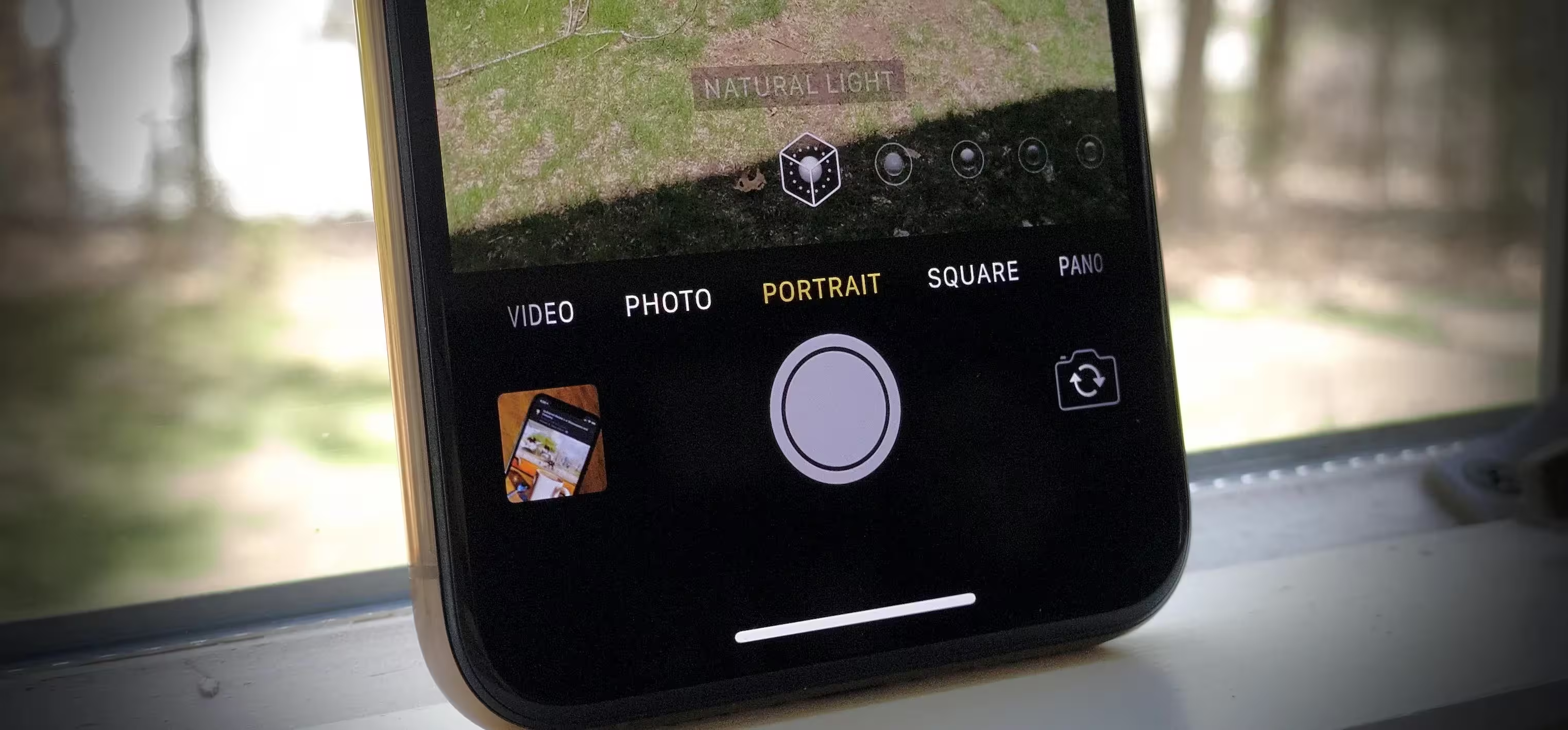
Pași practici: cum ajustezi blur-ul de fundal
Procesul este simplu şi intuitiv. Urmează acești pași pentru a regla profunzimea de câmp:
- Deschide aplicația Photos pe iPhone.
- Selectează o fotografie realizată în modul Portrait și apasă Edit.
- La bază, glisează slide-ul Depth Control pentru a mări sau micșora efectul de blur al fundalului. Valorile originale sunt marcate cu un punct negru.
- Când ești mulțumit, apasă Done pentru a salva modificările.
Acest control îți oferă flexibilitate creativă: de la portrete cu fundal subtil estompat, la efecte dramatice care izolează complet subiectul.
Transformă o fotografie Photo într-un portret
Pe anumite modele, aplicația Photos poate aplica efecte de tip Portrait la imagini realizate inițial în modul Photo — chiar dacă nu ai folosit modul Portrait când ai făcut poza. Algoritmii recunosc prezența unei persoane, a unui câine sau a unei pisici și îți oferă opțiunea Portrait în ecranul de editare.
- Deschide poza făcută în Photo mode și apasă Edit.
- Dacă opțiunea e disponibilă, alege Portrait în partea de jos a ecranului și activează efectele.
- Ajustează intensitatea iluminării sau blur-ul după preferință și salvează.
Notă: dacă aplici efectul portret unei Live Photo, unele efecte Live nu vor fi disponibile simultan. Poți reveni la Live pentru a vizualiza animația dacă dezactivezi temporar efectul portret.

Efectele de iluminare: cum să le folosești
Portrait Lighting îți permite să alegi și să ajustezi diverse stiluri de iluminare care modifică atât tonul feței, cât și atmosfera imaginii. Efectele apar în editor și pot fi combinate cu Depth Control:
- Lumină naturală (Natural Light): subiectul e clar, fundal ușor estompat — cel mai realist.
- Lumină de studio (Studio Light): fața e luminată uniform, aspect curat și profesional.
- Lumină de contur (Contour Light): contraste pronunțate cu umbre și lumini pentru un efect dramatic.
- Spot pe scenă (Stage Light): subiectul e izolat pe un fundal foarte întunecat.
- Spot Mono (Stage Light Mono): similar cu Stage Light, dar în alb-negru clasic.
- High-Key Mono: subiectul apare în tonuri de gri pe un fundal alb, pentru un look editorial.
Pentru fiecare efect poți regla intensitatea cu un slider dedicat, apoi salva modificările.
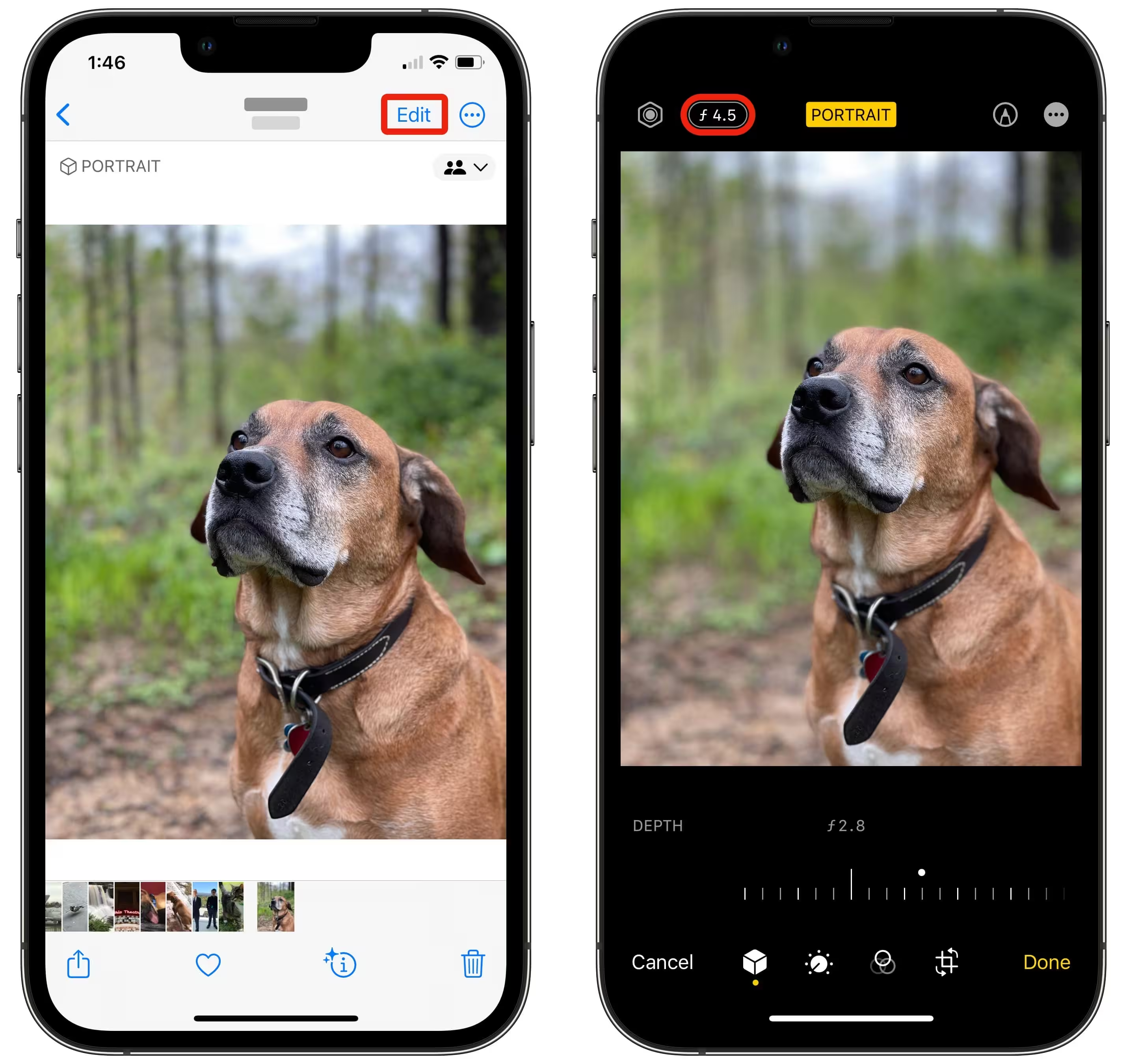
Schimbă punctul de focalizare după ce ai fotografiat
Pe iPhone 13 și modelele ulterioare poți selecta un alt punct de focalizare direct în editor. Selectarea unui nou subiect va regla automat blur-ul fundalului astfel încât noul punct să apară clar. Atenție: noul subiect nu trebuie să fie prea departe sau neclar în cadrul original.
Revenirea la original și limitări tehnice
Dacă nu ești mulțumit de modificări, le poți anula oricând: deschide fotografia, apasă Edit și alege Revert → Revert to Original. Reține că unele transformări aplicate Live Photo-urilor sau imaginilor importate pot anula anumite efecte Live sau metadata asociate.
Din punct de vedere tehnic, calitatea ajustărilor depinde de datele de adâncime capturate inițial. Pe dispozitive fără LiDAR sau cu camere simple, segmentarea subiectului poate fi mai puțin precisă, iar ajustările intense pot produce artefacte la margini.
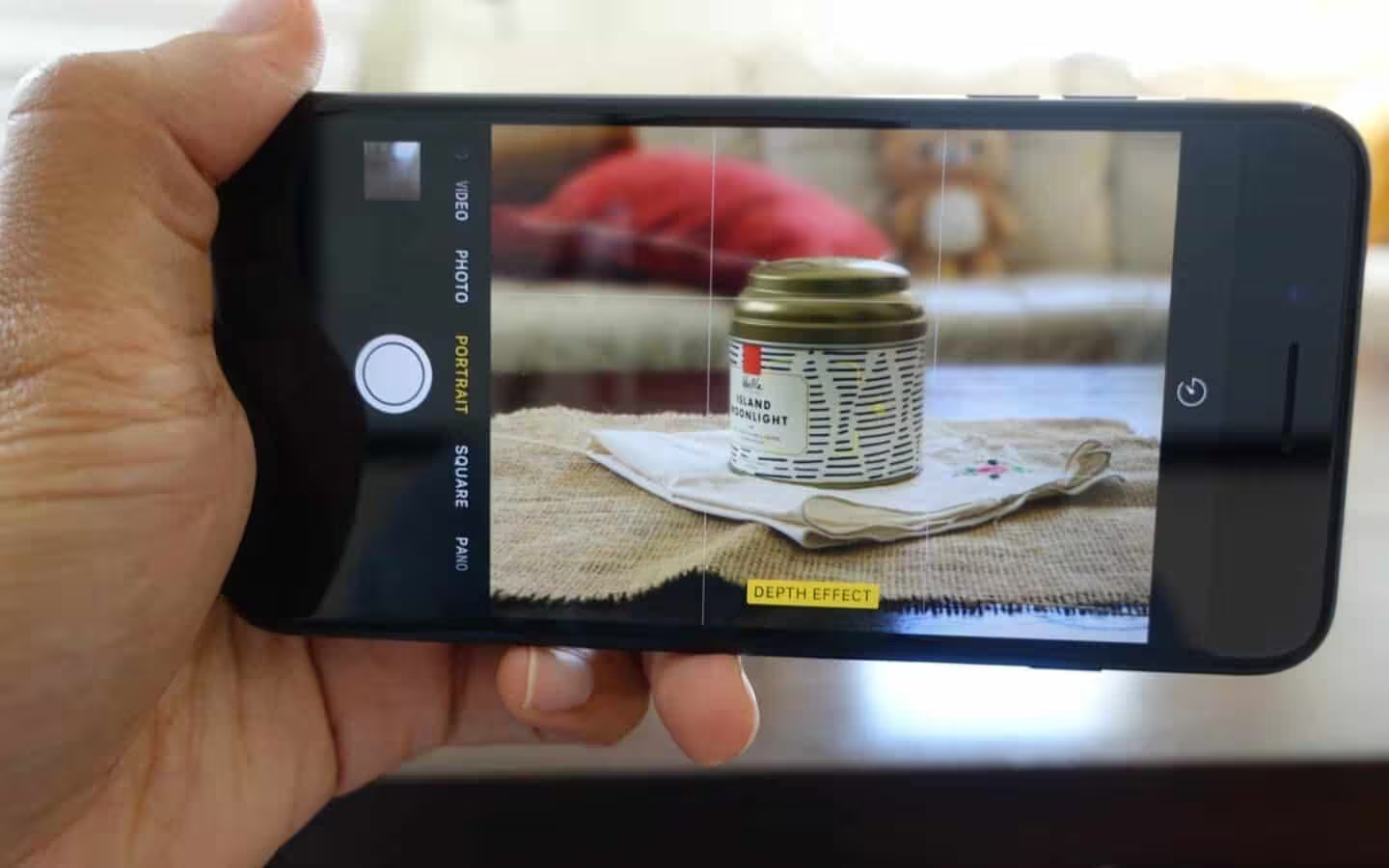
Expert Insight
„Fotografia computațională schimbă regulile jocului: nu mai e vorba doar despre hardware, ci despre cât de bine interpretează software-ul informația de adâncime”, explică dr. Andrei Popescu, specialist în imagine digitală. „Controlul adâncimii oferă utilizatorilor instrumente creative care până de curând erau accesibile doar în studiourile foto profesionale.”
Resurse și bune practici
Pentru rezultate optime, fotografiați cu lumină bună, evitați fundaluri foarte aglomerate când doriți un bokeh natural și experimentați atât Depth Control, cât și Portrait Lighting pentru a găsi combinația care avantajează cel mai bine subiectul. Învățarea regulilor de bază ale expunerii și compoziției rămâne utilă, chiar și când telefonul face mult din muncă.
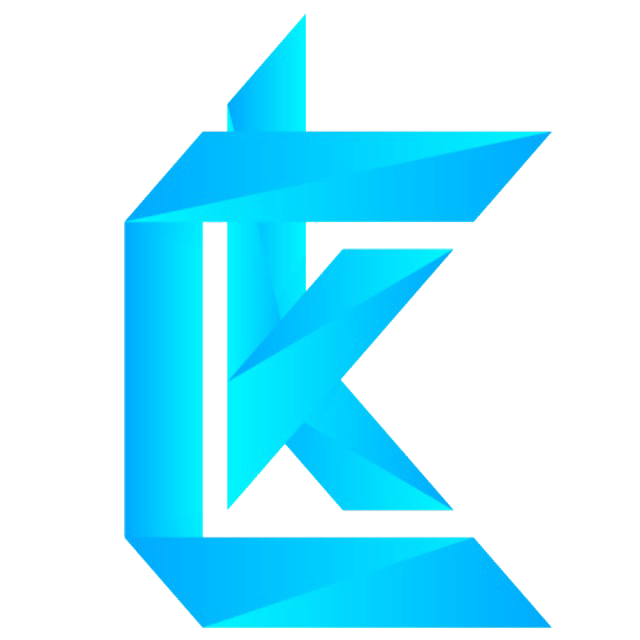
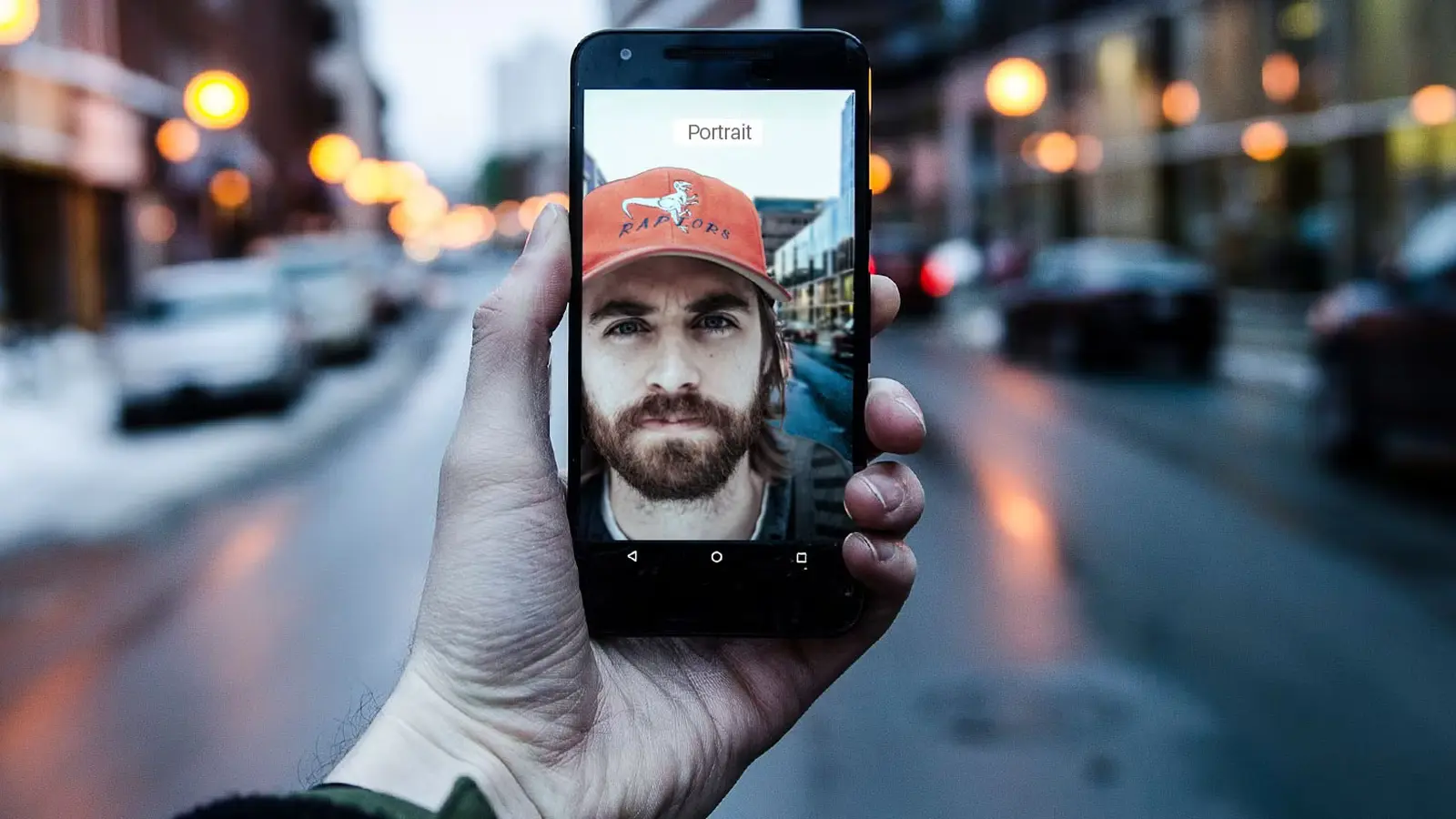
Lasă un Comentariu